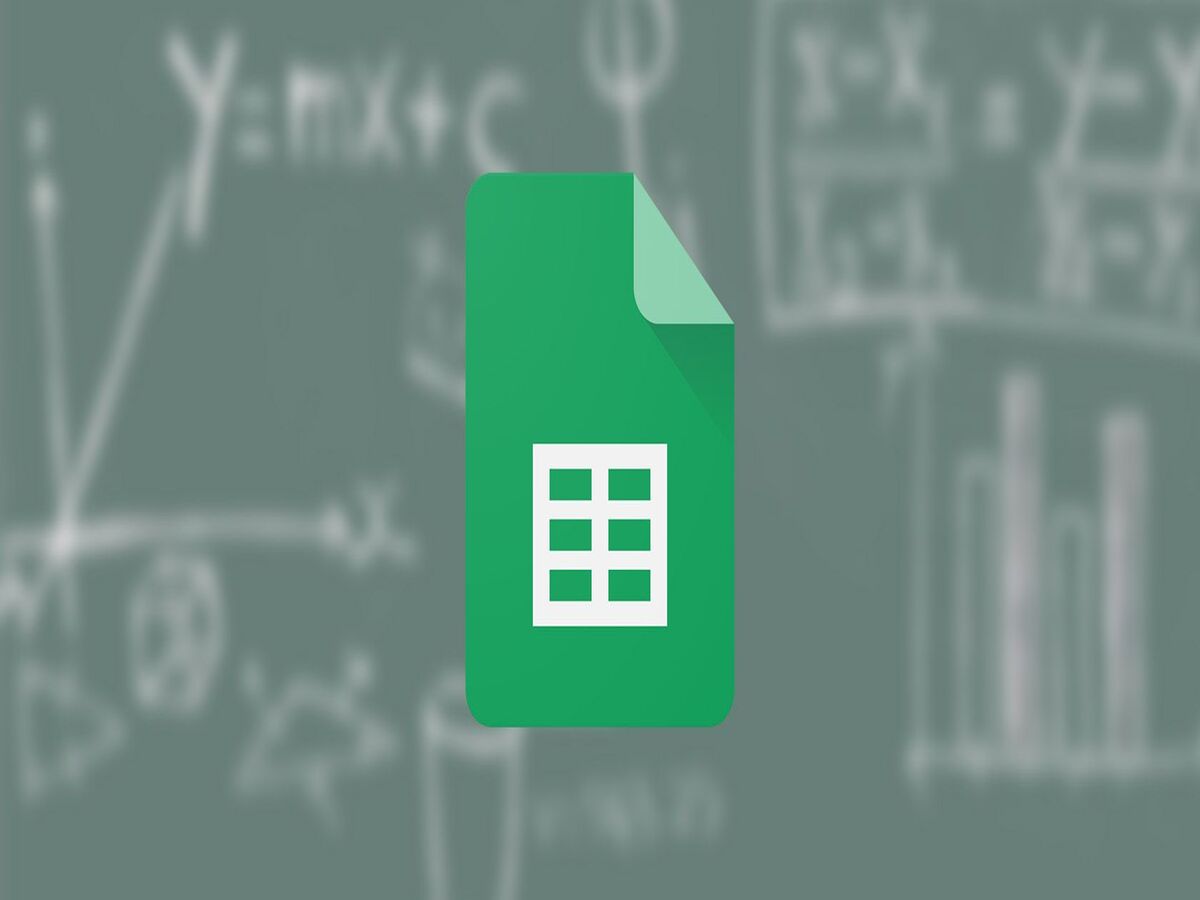Hàm QUERY trong Google Sheet là công thức cho phép người dùng sử dụng các câu lệnh để tra cứu và lọc dữ liệu của mình theo bất kỳ định dạng nào. Để hiểu rõ lợi ích và cách dùng của hàm này, HR Insider sẽ cùng bạn khám phá ngay ở nội dung tiếp theo dưới đây. Cùng theo dõi nhé!
Hàm QUERY là gì? Ứng dụng hàm QUERY trong Google Sheet
Hàm QUERY trong Google Sheet là công thức giúp bạn truy vấn và lọc dữ liệu từ bảng tính. Với cú pháp linh hoạt, hàm QUERY cho phép bạn xác định các tiêu chí tìm kiếm, lọc dữ liệu và trả về kết quả mong muốn.
Công thức hàm Query trong Google Sheet như sau:
=QUERY(data, query_string, [headers])
Trong đó:
- data: là phạm vi ô (hay bảng dữ liệu) bạn muốn phân tích
- query_string: là chuỗi các truy vấn mà người dùng muốn chạy
- headers: là số lượng hàng tiêu đề ở trong dữ liệu của bạn (với các tham số tùy chọn)
Ứng dụng của hàm QUERY rất đa dạng, bao gồm:
- Tìm kiếm và lọc dữ liệu dựa trên các điều kiện nhất định, ví dụ như lọc dữ liệu theo ngày, tên, số liệu vượt ngưỡng, v.v.
- Kết hợp nhiều bảng dữ liệu thành một bảng tổng hợp, giúp bạn tổ chức và phân tích dữ liệu một cách hiệu quả.
- Tính toán và nhóm dữ liệu dựa trên các tiêu chí xác định.
- Tạo báo cáo động và tự động cập nhật dữ liệu từ nguồn khác nhau.
Cách dùng và ví dụ cơ bản về hàm QUERY trong Google Sheet
Cách sử dụng kết hợp hàm QUERY với câu lệnh Select
Ví dụ: Nếu người dùng có một phạm vi dữ liệu từ ô A1 đến ô D8, các bạn có thể sử dụng công thức dưới đây để trích xuất thông tin. Đây chính là một trong những cách sử dụng hàm QUERY phổ biến nhất hiện nay.
Lấy tất cả dữ liệu:
Công thức: =QUERY(A1:D8, “SELECT *”)
Giải thích: Người dùng trích xuất tất cả các dữ liệu từ ô A1 đến ô D8.
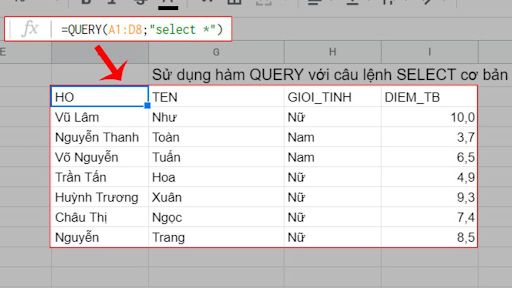
Cách kết hợp hàm QUERY với câu lệnh Select
Lấy cột dữ liệu nhất định:
Công thức: =QUERY(A1:D8, “SELECT A, B”)
Giải thích: Trích xuất dữ liệu từ cột A và cột B trong phạm vi từ A1 đến D8.
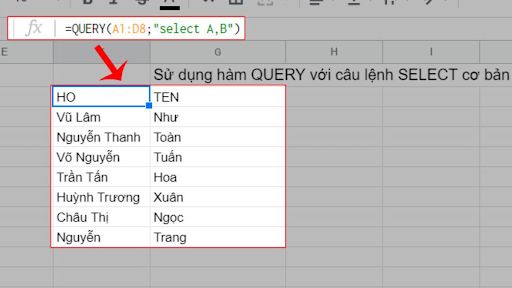
Hướng dẫn kết hợp hàm QUERY với câu lệnh Select
Cách dùng hàm QUERY có điều kiện Where
Dưới đây là cách sử dụng hàm QUERY trong Google Sheet, Excel để thực hiện lệnh có điều kiện Where.
Sử dụng 1 điều kiện:
Công thức: =QUERY(A1:E8, “SELECT * WHERE D = ‘Nữ'”)
Ý nghĩa: Trích xuất tất cả các dữ liệu từ ô A1 đến ô E8 với điều kiện giới tính là “Nữ”.
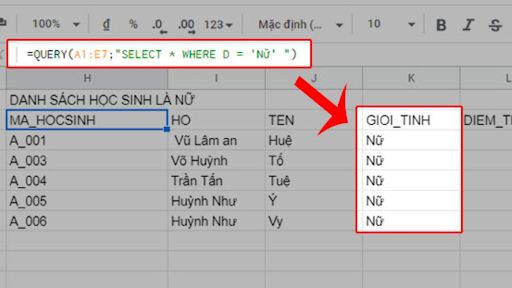
Cách sử dụng hàm QUERY có điều kiện Where
Sử dụng nhiều điều kiện:
Công thức: =QUERY(A1:E8, “SELECT * WHERE D = ‘Nữ’ AND E >= 8”)
Ý nghĩa: Trích xuất tất cả các dữ liệu từ ô A1 đến ô E8, với điều kiện là giới tính “Nữ” và điểm trung bình “>= 8”.
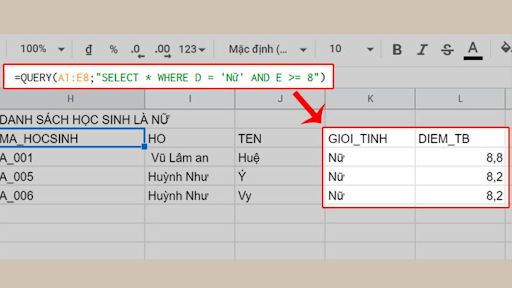
Hướng dẫn dùng hàm QUERY có điều kiện Where
Cách dùng hàm QUERY lọc và tra cứu dữ liệu
Để lọc danh sách số học sinh có điểm trung bình ít nhất là 5 từ một bảng trên trang tính, bạn có thể sử dụng hàm QUERY với câu lệnh như sau:
=QUERY(A1:E7, “SELECT * WHERE E >= 5”, 1)
Trong công thức trên:
- A1:E7: Là vùng chứa dữ liệu của trang tính.
- “SELECT * WHERE E >= 5”: Lấy ra thông tin của tất cả các cột với điều kiện điểm trung bình ít nhất là 5.
- 1: Kèm tên cột tiêu đề của dữ liệu đầu tiên nằm trong bảng.
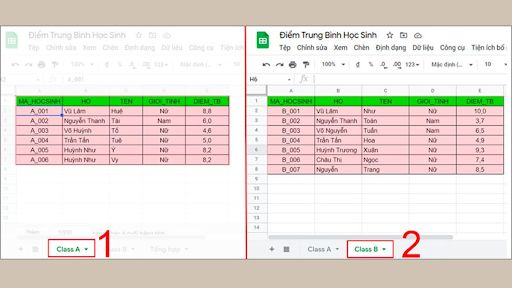
Cách dùng hàm QUERY lọc và tra cứu dữ liệu
Cách sử dụng hàm QUERY kết hợp với nhiều Sheet thành 1
Để lọc được danh sách học sinh khối 12 có điểm trung bình ít nhất là 8 từ hai lớp khác nhau và tổng hợp dữ liệu vào một sheet mới, bạn có thể sử dụng hàm QUERY với câu lệnh như sau:
=QUERY({‘Class A’!A2:E;’Class B’!A2:E}, “SELECT * WHERE Col5 >= 8”, 0)
Trong công thức trên:
- {‘Class A’!A2:E;’Class B’!A2:E}: Là vùng chứa dữ liệu của cả hai sheet “Class A” và “Class B”.
- “SELECT * WHERE Col5 >= 8”: Trích xuất thông tin từ tất cả các cột với điều kiện điểm trung bình ít nhất là 8.
- 0: Loại bỏ những cột tiêu đề có trong bảng tính.
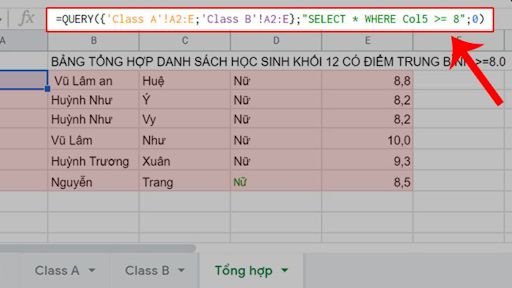
Cách dùng hàm QUERY kết hợp nhiều Sheet thành 1
Cách sử dụng hàm QUERY với hàm AND, OR
Kết hợp hàm QUERY với hàm AND trong Google Sheet, Excel
Công thức: =QUERY(A1:E7, “SELECT * WHERE D = ‘Nam’ AND E >= 5”)
Ý nghĩa: Dùng hàm AND để kết hợp với hai điều kiện, từ đó lọc ra danh sách học sinh giới tính là nam và có điểm trung bình ít nhất là 5.
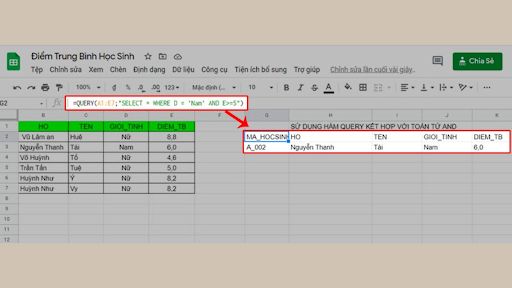
Cách dùng hàm QUERY với hàm AND, OR
Kết hợp với hàm OR trong Excel
Công thức: =QUERY(A1:E7, “SELECT * WHERE E = 10 OR E = 3.7”)
Ý nghĩa: Lấy ra thông tin của những học sinh có điểm trung bình bằng 10 hoặc bằng 3.7, sử dụng hàm OR để kết hợp hai điều kiện.
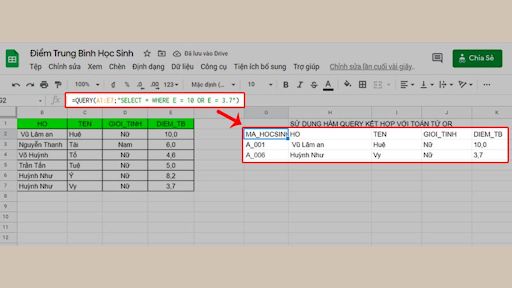
Kết hợp hàm QUERY với hàm OR trong Excel
Cách sử dụng hàm QUERY với hàm Importrange
Dưới đây là các bước cách kết hợp giữa hàm QUERY với hàm IMPORTRANGE trong Excel:
- Bước 1: Sao chép đường link của tệp “Điểm Trung Bình Học Sinh”.
- Bước 2: Tạo một trang tính mới và nhập công thức sau đây:
=QUERY(IMPORTRANGE(“https://docs.google.com/spreadsheets/d/1a6n7LRioci5sm1MNQ1pXM9hzWCRnCZfC50iZySTeZkc/edit#gid=4491137xx”, “Class A!A:E”), “SELECT * WHERE Col5 >= 5”)
Ý nghĩa: Kéo dữ liệu từ tệp điểm trung bình sang tệp mới, lọc ra thông tin với điều kiện điểm trung bình ít nhất là 5.
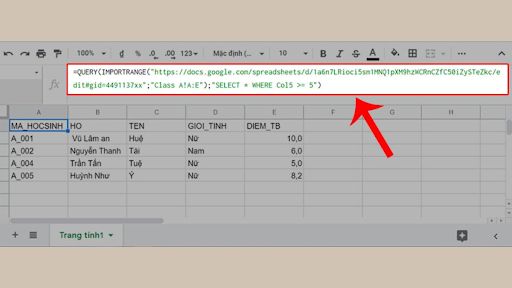
Cách dùng hàm QUERY với hàm Importrange
Một số lưu ý khi dùng hàm QUERY trong Google Sheet
Khi sử dụng hàm QUERY trong Google Sheet, có một số lưu ý quan trọng bạn nên ghi nhớ:
- Cú pháp của hàm QUERY phải chính xác. Bất kỳ sai sót nào trong cú pháp có thể dẫn đến lỗi hoặc kết quả không mong muốn.
- Đảm bảo rằng dữ liệu đầu vào của bạn được định dạng đúng. Nếu dữ liệu không đúng định dạng, hàm QUERY có thể không hoạt động chính xác.
- Hàm QUERY không thay đổi dữ liệu gốc trong bảng tính. Nó chỉ trả về kết quả truy vấn và không ảnh hưởng đến dữ liệu ban đầu.
Điểm danh những lỗi thường gặp khi dùng hàm QUERY
Trong quá trình sử dụng hàm QUERY cũng có thể gây ra một số lỗi khi sử dụng không đúng cách, bạn cần lưu ý:
- Lỗi cú pháp: Sai trong cú pháp truy vấn có thể dẫn đến lỗi hoặc kết quả không mong muốn.
- Dữ liệu không được sắp xếp đúng: Nếu dữ liệu không được sắp xếp đúng, kết quả trả về có thể không chính xác.
- Không hiểu rõ về cú pháp: Hiểu biết cơ bản về cú pháp truy vấn là quan trọng để tránh các lỗi không cần thiết.
Qua bài viết này, bạn đã hiểu về cách sử dụng hàm QUERY trong Google Sheet để tối ưu hóa công việc của mình chưa? Hãy thử áp dụng những kiến thức này vào bảng tính của bạn và trải nghiệm sự tiện lợi mà hàm QUERY mang lại nhé. Chúc bạn thành công!
Nắm bắt thông tin tuyển dụng mới nhất và tham gia ứng tuyển tại VietnamWorks! Top các nhà tuyển dụng cùng việc làm tiềm năng đa dạng: Transcosmos tuyển dụng, bTaskee tuyển dụng, Tập đoàn Hoa Sen tuyển dụng, Bưu điện tuyển dụng, Tuyển dụng Chubb Life, Vietnam Post tuyển dụng, Be Group tuyển dụng và Khu Công nghệ Cao tuyển dụng.
— HR Insider —
VietnamWorks – Website tuyển dụng trực tuyến số 1 Việt Nam
Bài viết dành riêng cho thành viên của HR Insider.